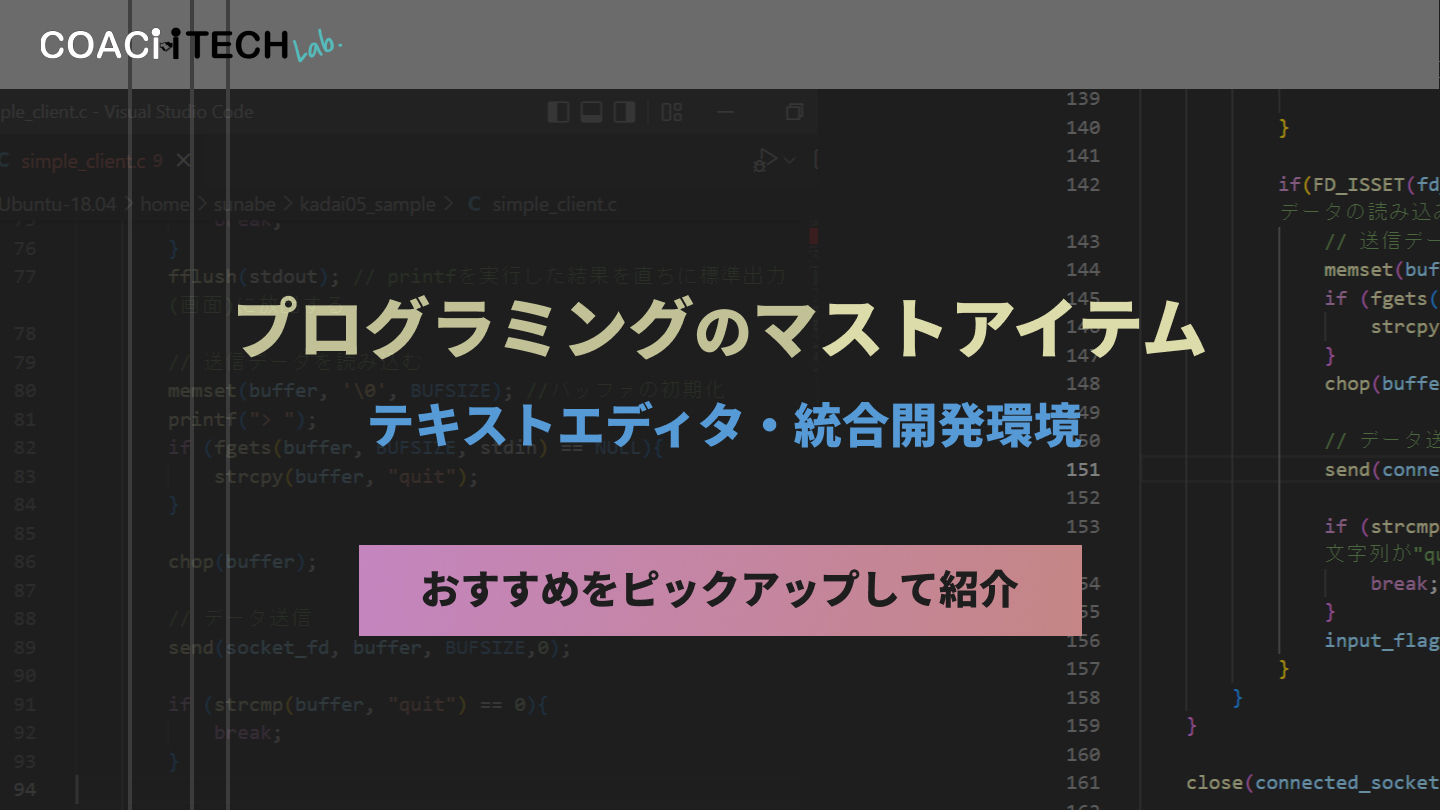これからプログラミングを始める人は、「テキストエディタって何?どれを使えばよいのだろう?」
と疑問に感じているのではないでしょうか。
テキストエディタだけでなくエディタや統合開発環境(IDE)なんて言葉も聞くし、最初は何が何だかわからない方も多いと思います。執筆者自身もプログラミング学習を始めた頃は、聞いたことのない用語や紛らわしい言葉によく混乱しました。
そこで、本記事ではテキストエディタ・統合開発環境(IDE)について詳しく解説していきます。
本記事を読むことで、以下の疑問が解消できます。
- そもそもテキストエディタって何?
- エディタや統合開発環境(IDE)との違いは?
- 初心者におすすめのテキストエディタ・統合開発環境(IDE)は?
- プログラミング学習前に準備するものは他にあるの?
それでは、早速見ていきましょう!
テキストエディタとは何か
テキストエディタとは
テキストエディタという言葉自体、あまり聞いたことがなかった方も多いのではないでしょうか。
テキストエディタとは、プログラミングに限らず文章の記述・編集・保存ができるソフトウェアのことです。
テキストエディタはすべてのOSに事前にインストールされており、Windowsなら「メモ帳」、MacOSなら「テキストエディット」がデフォルトでインストールされています。
同じく、iPhoneの「メモ」アプリもテキストエディタの一つです。
しかし、デフォルトのテキストエディタは執筆のための最低限の機能しかありません。
そのため効率的な開発のためには、プログラミング用のテキストエディタを使うことがおすすめです。
具体的に言えば、プログラミング用のテキストエディタとは、プラグインによる拡張機能・文字の検索、補完機能などの便利機能を備えるテキストエディタということです。
本記事で紹介するテキストエディタは、プログラミング用のテキストエディタになります。
テキストエディタ・エディタ・統合開発環境(IDE)の違い
テキストエディタについて調べると、エディタや統合開発環境なんて言葉も出てきて
「違いがわからない!」と感じる人もいるのではないでしょうか。
エディタ
執筆者自身も、プログラミングを始めたときはエディタとテキストエディタは何が違うのか疑問でした。
実は難しく考える必要はなくて、「エディタ=テキストエディタ」です。テキストエディタって書くのが長いので(テキスト)エディタと省略しているだけです。
本記事でもこれ以降の文章では、テキストエディタをエディタと書くこととします。
統合開発環境(IDE)
Integrated Development Environment」を省略した言葉がIDEで、日本語に直した言葉が統合開発環境になります。
結論から言えば、統合開発環境(IDE)の一部がエディタになります。
統合開発環境(IDE)は、プログラミングに必要な機能をひとまとめにしたソフトウェアです。
そもそもプログラミングには、エディタ以外にもコンパイラ(コンパイルという作業をする)やデバッガ(デバッグという作業をする)と呼ばれるソフトウェアも必要になります。
従来の開発ではエディタ、コンパイラ、デバッガをばらばらで使っていたのですが、これは不便だということで、それらを1つにまとめた統合開発環境が誕生したという訳です。
ただ、近年では非常に高機能・多機能なエディタが増えており、IDEとエディタの区別が曖昧になってきていることもあって、厳密に区別されないこともしばしばあります。
例えば、この後紹介するVS Codeはテキストエディタですが、これを統合開発環境と表記するサイトもあります。
【初心者向け】初めてのテキストエディタの選び方

テキストエディタは、プログラミングを始めるなら必ず用意をしなければなりません。
しかし、いきなり自分に合ったテキストエディタを選べと言われても、何をどうしたらいいのか分からないでしょう。そこで、テキストエディタを選ぶ際に、絶対に抑えるべきポイントをいくつか紹介します。
対応しているOS
OSとは、システム全体を管理するために基本的な管理機能や制御機能を備えているソフトウェアのことです。パソコン向けのOSである、Microsoft社のWindowsやApple社のMac OSなどは皆さんも馴染みがあるのではないでしょうか。
テキストエディタによっては、対応していないOSがある場合があります。つまり、対応していないOS環境では、そのテキストエディタは使えないので、他のテキストエディタを選ぶ必要があるのです。
多くの方が、パソコンでプログラミングを行うと思います。まずは、自分のパソコンのOSを確認し、自分の使いたいテキストエディタがそのOSに対応しているかに注意しましょう。
動作速度
エディタの動作速度が遅いと、日々のプログラミングの効率が悪くなってしまいます。また、開発の規模が大きくなるにつれて、この影響は大きくなります。
プログラミング学習を始めたての頃は、どのテキストエディタを選択しても、それほど大きな影響はないと思います。しかし、将来プログラミングを仕事にすることになった時に、新たなテキストエディタを使い始めるのも面倒です。
そのため、動作速度の速いテキストエディタを使い、効率的にプログラミングを行うことがおすすめです。
対応プログラミング言語
あなたは、学習したいプログラミング言語が決まっていますか?
実は、テキストエディタによっては、対応している言語と対応していない言語があります。そのため、もし自分の学習したい言語が決まっている場合は、テキストエディタがその言語に対応しているかに注意する必要があります。
一方で、まだ学習したい言語が決まっていないという方は、こちらの記事でおすすめのプログラミング言語と選び方を紹介していますのでぜひ参考にしてみてください。
無料で使えるかどうか
最後に、テキストエディタが無料で使えるかどうかはしっかり確認しておきましょう。
もともと有料のものを使おうと決めている方は、そちらでも全く問題ありません。しかし、無料でも問題なく使えるテキストエディタはたくさんありますので、これからプログラミングを始めてみたいという方はなるべく無料のテキストエディタから始めることをオススメします。
おすすめエディタ・統合開発環境(IDE)15選
今回紹介するエディタまたは統合開発環境(IDE)は、全て無料のソフトウェアです。
そのため、もし気になるものが複数見つかった場合は、とりあえず使ってみた上でどれにするか検討してみてはいかがでしょうか。
Windows・MacOS・Linux対応
Visual Studio Code
Visual Studio Code(VS Code)は、マイクロソフトが開発したオープンソースのエディタです。
デフォルトでも使いやすいうえに拡張機能も豊富にあり、動作も非常に軽いことからおすすめのエディタです。非常に多機能のため、機能は統合開発環境にも引けを取りません。
特にコード補完機能に優れており、膨大な量のコードを書く際には非常に便利です。
しかもこのスペックで無料です。
初心者から上級者まで幅広く使われているため、特にこだわりがなければVS Codeを入れておけば問題ないでしょう。
ちなみに、執筆者の知り合いエンジニアの半数以上がVS Codeを使用しています。
Atom
参照元:Atom
AtomはGithubが開発したオープンソースのエディタで、GitやGithubとの親和性が高いのが特徴です。
プラグインが豊富で拡張性が高く、VS Codeと共通する部分が多いエディタのため、VS CodeとAtomのどちらにするか迷う方が多いです。
個人的には「VS Codeは最初から使いやすい、Atomはカスタマイズ性が高い」といったイメージが強いです。
そのため、まずはVS Codeを使ってみて、あまり自分に合わないなと感じたらAtomに切り替えるのが良いと思います。
Sublime Text
参照元:Sublime Text
無料でも利用可能
Sublime Textはシェアウェアのエディタです。
無料のテスト版でも無制限かつ無期限の使用が可能ですが、購入することも可能です。
Sublime Textは「恋に落ちるエディタ」と呼ばれ、プラグインが豊富かつ動作が軽いことからおすすめのエディタです。
しかし、日本語表示などの初期設定が若干面倒なので、初心者の方には少しハードルが高いかもしれません。
ただ、日本語表示の初期設定などは、検索すれば詳しく解説されたサイトがたくさん出てくるので大丈夫でしょう。
一度設定してみて面倒・難しいと思うのであれば、他のエディタにするのがよいでしょう。
Vim
参照元:Vim
Vimは、複数のコマンドやモードを組み合わせることで、すべての操作をキーボード上で完結できるようになっています。そのため、マウスを中心とした操作ができません。
また、ヘルプがどこから読み始めればいいのか分からないくらい充実しているのが特徴です。そのため、初心者の方でテキストエディタの使い方が分からないという方でも安心して使い始められるはずです。
Windows用
サクラエディタ
参照元:サクラエディタ
サクラエディタは、Windows専用のオープンソースエディタです。
サクラエディタは国産のエディタで最初から全て日本語表示のため、英語が苦手な方にも優しいです。
大文字を小文字に、ひらがなをカタカナに変換する変換機能や一括検索が可能なGrep機能、キーワードを色分けする強調機能などの便利な機能が多いのも特徴です。
統合開発環境(IDE)のように圧倒的多機能を持ち合わせてはいないものの、シンプルで使いやすいためWindowsユーザーに人気が高いです。
TeraPad
参照元:Terapad
Terapadは寺尾進氏によって公開されたWindows専用のエディタです。TeraPadは国産のエディタのため、最初から日本語表示です。サクラエディタ同様、英語が苦手な方におすすめです。
TeraPadは「非常に便利な機能が盛りだくさん!」というようなエディタではなく、良くも悪くもシンプルなエディタとなっており、標準的な機能のみ備わっているのが特徴です。
「自分は初心者だし、たくさん機能があってもそんなに使いこなせない気がする…」という方は、シンプルなエディタであるTeraPadを使ってみてはいかがでしょうか。
Visual Studio
参照元:Visual Studio
無料でも利用可能
Visual Studioは、マイクロソフトが開発したWindows専用の統合開発環境(IDE)です。
Windows専用の統合開発環境にもかかわらず、WindowsだけでなくmacOS、Linuxなどすべてのプラットフォームのアプリを作成することができます。
デフォルトでも非常に便利ですが、それに加えて多くの拡張機能があるため非常に快適にコードを書くことができます。
Visual Studioには複数のエディションがあり、中には有料のものもありますが、最初は無料で使えるExpressエディションを使うとよいでしょう。
無料だからと言って使いにくいというわけではないのでご安心ください。
Notepad++
参照元: Notepad++
Notepad++は、Windowsでメモ帳の代替として開発されたプログラマ向けのエディタです。そのため、Windowsユーザーの間では根強い人気があります。
対応言語も、PHPやJavaScript等を含む30種類以上に及びます。また、プラグインによる機能の多さもその特徴の一つです。
日本語にも対応していますし、初心者の方が使うにはぴったりなテキストエディタと言えるかもしれません。
秀丸エディタ
参照元:秀丸エディタ
秀丸エディタは、テキストエディタの中でも、日本のWindows環境で最も使われているエディタの一つと言えるでしょう。動作の早さや特定表示列のカラー表示、ファイルの比較などなどのプログラマーが求める機能がほとんど網羅されているといえます。
そのため、日本で開発されているテキストエディタでありながら、海外でのユーザーも多いです。
一定期間は無料で使うことができますが、期間終了後は4,400円(税込み)がかかります。有料でもいいから、使いやすいエディタが欲しい!という方はぜひ試してみてください。
Mac用
CotEditor
参照元:CotEditor
CotEditorは、macOS専用のオープンソースのエディタです。国産のエディタのため、すべて日本語で表示されます。
Apple製品でおなじみの洗練されたデザインはCotEditorにも引き継がれており、シンプルな美しさが特徴のエディタです。
アプリの軌道を含めて動作が非常に軽く、シンタックスハイライトや検索・置換機能なども非常に便利です。
高機能・多機能でMacユーザーに非常に人気のエディタのため、Mac専用エディタで何にしようか悩んでいる人は、とりあえずCotEditorを入れてみてはどうでしょうか。
mi
参照元:mi
miは、macOS専用のテキストエディタです。国産のエディタのため、最初から日本語表示となっております。
コードを効率的に記述できる便利な機能があり、検索機能も強力なため膨大なコードを書く開発をする際に非常に便利なエディタです。
miは高機能以外にカスタマイズ性に優れていることでも有名なエディタで、自分好みの見た目にカスタマイズすることができます。
そのため、機能だけでなくデザインにもこだわりたい方はmiを使ってみるのもよいでしょう。
Xcode
参照元:Xcode
Xcodeは、Appleが開発したmacOS専用の統合開発環境(IDE)です。
XcodeはApple製品であるMacやiPhone、iPadのアプリケーション開発に特化した統合開発環境で、言語ではSwift、Objective-C、Javaなどを使用することができます。
GUIツールであるInterface Builderやデバッガなど、様々な機能が搭載されていて開発に非常に便利ですが、英語表記のみとなっているためご注意ください。
iOS、macOSアプリを作りたいと思っている方は、Xcodeを選択してください。
逆に、iOS・macOSアプリを作りたいと思っていない方は、Xcode以外のエディタや統合開発環境を検討したほうがよいでしょう。
すぐに使えるエディタ
テキストエディタなど、インストールして開発環境を整えるのは少し大変です。
そこで、自分で環境を整える必要のない、ブラウザ上ですぐに実行できるテキストエディタをいくつか紹介します。
Ideone
参照元:Ideone
Ideoneの大きな特徴としては、数多くのプログラミング言語を利用できる点が挙げられます。そのため、まずは色々なプログラミング言語に触れてみたい!という方には、環境構築なしですぐに試せるのでオススメです。
無料でアカウントを作成すれば、コードを保存したり、公開したりすることもできます。動作速度は少し重いと感じるかもしれません。
しかし、すぐにプログラミングをしたいという方にはオススメです!
collabedit
参照元:collabedit
collabeditは、オンラインで共同編集ができるテキストエディタです。
通常のテキストだけでなく、HTML&CSSやPHPなどのプログラミング言語にも対応しており、画面上でチャットでやり取りしながら、共同して編集を行うことができます。
ログインせずに使うこともできるので、気軽にプログラミングを始めたい方や誰かと一緒にプログラミングをしたい方にはとてもオススメです!
Google Colaboratory
最近話題の機械学習やAIに興味をもってプログラミングを始める!という方も多いです。
このGoogle Colaboratoryとは、Googleが機械学習の教育や研究をする環境を提供するための無料サービスです。具体的には、機械学習やAIの分野でも多く使われている言語であるPythonを使用する環境が既にある程度整っているサービスです。
グーグルアカウントを作成すれば、無料で使うことができるので、ぜひこの分野に興味のある方は使用してみてください。
また、AIに興味があるという方は、こちらの記事でプログラミングとAIの関係性について詳しく説明していますので、ぜひご覧ください!
プログラミング学習には何が必要?
これまでテキストエディタ・統合開発環境(IDE)を紹介してきましたが、それ以外にプログラミング学習をするために必要なもの・ソフトウェアはあるのでしょうか。
結論から言えば、「パソコン」「ネットワーク」「エディタまたは統合開発環境(IDE)」の3つがあれば、プログラミング学習に必要な最低限の環境は整っているといえます。
こちらの記事ではプログラミングにおすすめのパソコンを紹介しています。
プログラミング初心者の方は、この3つを揃えればとりあえず問題はないでしょう。
しかし、プログラミング学習に慣れてきて、より実践的な開発をしてみたい場合には
- GitとGithub
- Dockerや仮想マシン
などのソフトウェア・知識が必要になります。
他にも適宜必要になれば、新たなソフトウェアを導入します。
「パソコン」「ネットワーク」「エディタまたは統合開発環境(IDE)」はあくまで必要最低限だということを理解しておきましょう。
また、「パソコン」「ネットワーク」のみですぐ学習できるProgateなどのプログラミング学習サイトもあります。
エディタや統合開発環境(IDE)上で最初からゴリゴリコードを書く学習もよいですが、まずはProgateなどの学習サイトで手軽に始める方法もあるので、参考にしてみてはどうでしょうか。
また、こちらの記事ではプログラミングを手軽に始める方法を紹介しています。プログラミングの始め方が分からない場合はぜひこちらの記事を参考にしてみてください。
まとめ
今回は、プログラミングで使うエディタや統合開発環境(IDE)について解説しました。
エディタ・統合開発環境(IDE)の中にはWindowsやMacOSのみに対応するものや、ある開発分野に特化したものもあります。
デザインだけで選ぶのではなく、自分のパソコンや学習したいプログラミング言語に合わせて選択するようにしてください。
自分に合ったエディタ・統合開発環境(IDE)を選択して、これからのプログラミング学習を快適に進めましょう。